Passo 3: Faça o upload de certificados de cliente
 Sugerir alterações
Sugerir alterações


Na Etapa 3 (carregar certificados de cliente) do assistente Adicionar um servidor de gerenciamento de chaves, você carrega o certificado de cliente e a chave privada do certificado de cliente. O certificado de cliente permite que o StorageGRID se autentique no KMS.
-
A partir do passo 3 (carregar certificados de cliente), navegue até a localização do certificado de cliente.
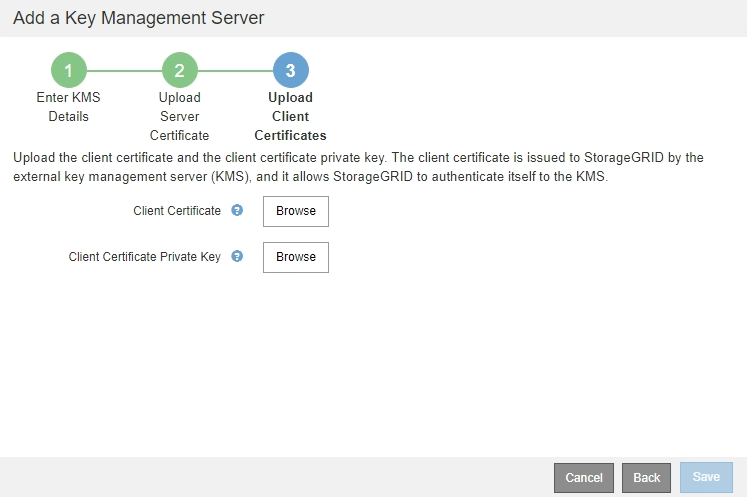
-
Carregue o ficheiro de certificado do cliente.
Os metadados do certificado do cliente são exibidos.
-
Navegue até a localização da chave privada para o certificado do cliente.
-
Carregue o ficheiro de chave privada.
Os metadados do certificado de cliente e da chave privada do certificado de cliente são exibidos.
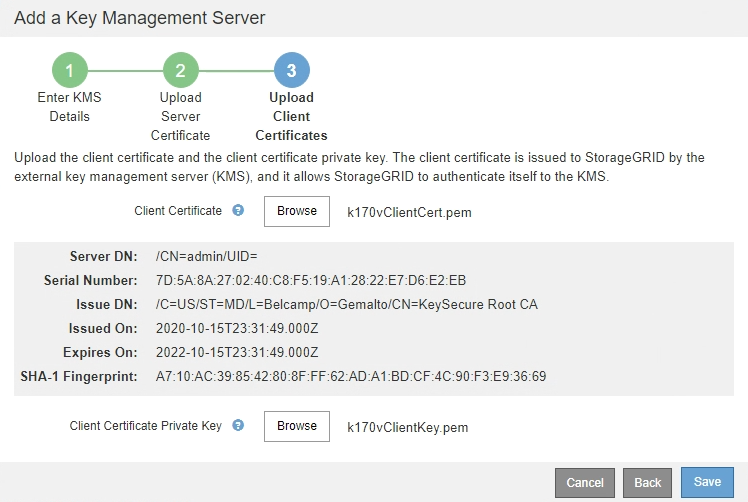
-
Selecione Guardar.
As conexões entre o servidor de gerenciamento de chaves e os nós do dispositivo são testadas. Se todas as conexões forem válidas e a chave correta for encontrada no KMS, o novo servidor de gerenciamento de chaves será adicionado à tabela na página servidor de gerenciamento de chaves.
Imediatamente após adicionar um KMS, o status do certificado na página Key Management Server (servidor de gerenciamento de chaves) aparece como desconhecido. Pode demorar StorageGRID até 30 minutos para obter o status real de cada certificado. Você deve atualizar o navegador da Web para ver o status atual. -
Se uma mensagem de erro for exibida quando você selecionar Salvar, revise os detalhes da mensagem e selecione OK.
Por exemplo, você pode receber um erro de entidade 422: Não processável se um teste de conexão falhar.
-
Se você precisar salvar a configuração atual sem testar a conexão externa, selecione Force Save.
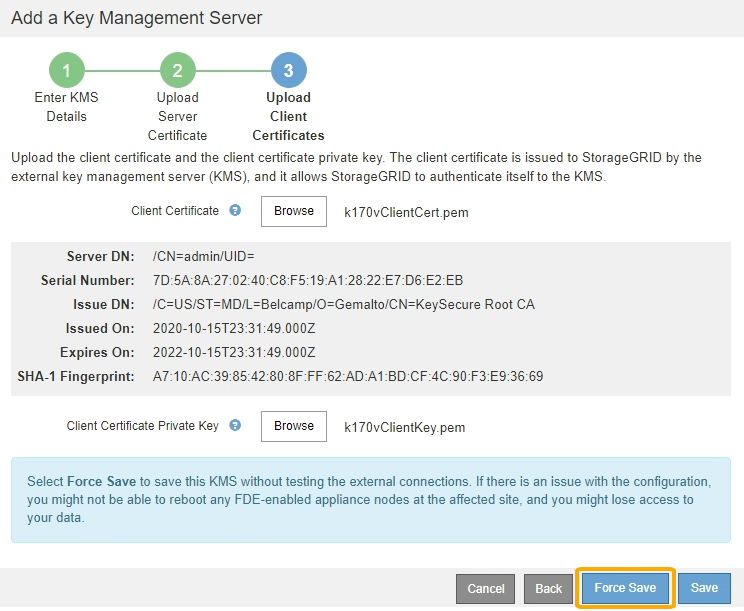
Selecionar Force Save salva a configuração do KMS, mas não testa a conexão externa de cada dispositivo para esse KMS. Se houver um problema com a configuração, talvez você não consiga reinicializar os nós de dispositivo que têm a criptografia de nó ativada no site afetado. Você pode perder o acesso aos seus dados até que os problemas sejam resolvidos. -
Reveja o aviso de confirmação e selecione OK se tiver a certeza de que pretende forçar a gravação da configuração.
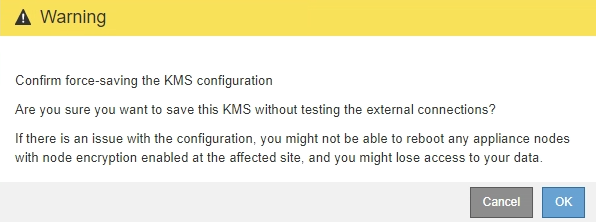
A configuração do KMS é salva, mas a conexão com o KMS não é testada.




